Cómo usar Photoshop: 5 pasos básicos para editar una foto
Ya seas un profesional experimentado o estés comenzando en el mundo de la fotografía, el atractivo de sumergirte en Adobe Photoshop es difícil de resistir. No dejes que la idea de editar en Photoshop te asuste: es más simple de lo que parece, y con solo unos pocos ajustes puedes transformar tus imágenes en algo realmente espectacular.
A lo largo de los años, Adobe Photoshop se ha convertido en mi herramienta principal para editar fotos y crear gráficos, gracias a sus infinitas posibilidades. Los métodos que elijas para editar tus fotos dependerán en gran medida de tu estilo personal. A continuación, te guiaré por un enfoque básico para que comiences.
Cómo usar Photoshop
Paso 1: Abre tu imagen en Photoshop

Imagen: Maria Diaz / ZDNet Inicia Adobe Photoshop y dirígete al menú 'Archivo' en la parte superior de tu pantalla. Haz clic en 'Abrir' para acceder al explorador de archivos y selecciona la foto que deseas editar. He elegido una instantánea tomada por mi hijo de cinco años, lo que añade un toque divertido a este tutorial.
Una vez que tu imagen esté abierta, verás la interfaz de Photoshop: el panel de Herramientas a la izquierda, la barra de Opciones en la parte superior, y los paneles de Ajustes y Capas a la derecha.

Photoshop permite a los usuarios personalizar el diseño de su espacio de trabajo. Este es el diseño Essentials, que es el predeterminado. Imagen: Maria Diaz / ZDNet Photoshop funciona con capas. Cuando realizas ajustes como brillo y contraste, estás añadiendo una capa de ajuste sobre tu imagen. Si decides eliminar esa capa más tarde, los ajustes desaparecen con ella.

Mantén siempre tu capa de imagen debajo de las capas de ajuste. Imagen: Maria Diaz / ZDNet Recuerda, el orden de tus capas importa. Tu foto siempre debe ser la capa base. Cualquier cosa debajo de ella no será visible a menos que recortes o borres partes de tu imagen para revelar lo que está debajo.
Paso 2: Recorta y endereza

La herramienta de recorte está en el lado izquierdo de la ventana. Maria Diaz/ZDNET Selecciona la herramienta de recorte y piensa en tu foto como un lienzo. Lo primero que hago es ajustar el lienzo al tamaño y composición que deseo. Arrastra las esquinas del marco de recorte para redimensionarlo. Para rotar y enderezar tu imagen, mueve el cursor justo fuera del marco de recorte hasta que se convierta en una flecha doble curvada, luego haz clic y arrastra.
La composición es crucial, tanto al tomar la foto como al editarla. Asegúrate de no recortar elementos importantes y de que la composición permanezca equilibrada.

Usa las líneas como guía para asegurarte de que la foto esté recta. Maria Diaz/ZDNET Enderezar tu foto puede marcar una gran diferencia. Un buen consejo es usar el horizonte como guía. Si tienes una línea específica a la que quieres enderezar, haz clic en 'Enderezar' en la barra de Opciones y dibuja una línea a lo largo de ella. No todas las fotos necesitan estar perfectamente rectas; a veces, una ligera inclinación puede añadir un toque artístico. Experimenta para ver qué funciona mejor para tu imagen.
Una vez que estés satisfecho con el recorte y la rotación, haz clic en la marca de verificación en la barra de Opciones o presiona Enter para aplicar los cambios.
Paso 3: Juega con tus niveles

Maria Diaz/ZDNET En Ajustes, selecciona Niveles para añadir una capa que te permita ajustar la exposición de la imagen. Aquí te familiarizarás con el histograma, un gráfico que muestra los niveles de luz en tu foto. El lado izquierdo representa el negro, y el derecho, el blanco. Ajustar las flechas indicadoras puede alterar significativamente las sombras y las luces.

Las flechas indicadoras se pueden mover hacia la derecha o la izquierda para ajustar las sombras y las luces de la foto. Imagen: Maria Diaz / ZDNet Idealmente, las ondas del histograma deberían disminuir gradualmente en ambos extremos. Si terminan abruptamente, podría indicar sobreexposición o subexposición. Sin embargo, una gran foto no necesariamente necesita un histograma perfectamente equilibrado. Por ejemplo, una foto tomada de noche podría tener un histograma como el de la izquierda abajo.

El histograma de la izquierda es de una foto tomada de noche; el del medio es de una foto a media tarde; y el de la derecha es la foto que estamos editando ahora. Maria Diaz/ZDNET Hay mucho más que aprender sobre histogramas, pero este es un buen punto de partida para principiantes en Photoshop. Ajustar Niveles es un poco más avanzado, pero es una excelente manera de familiarizarse con los histogramas.
Paso 4: Ajusta el balance de color

Imagen: Maria Diaz / ZDNet Selecciona Balance de Color en Ajustes para añadir una capa que te permita ajustar los colores de tu foto. La imagen que elegí tiene un tinte rojizo porque mi pequeño fotógrafo de cinco años no ajustó el balance de blancos. Usaré una capa de Balance de Color para corregirlo y hacer que los colores se vean más naturales.

Eliminé el tinte rojizo de la foto para que la maceta tenga el color que realmente es a simple vista. Maria Diaz/ZDNET Este paso no siempre es necesario, ya que muchas cámaras, especialmente las de los smartphones, ajustan automáticamente el balance de blancos. Pero es una habilidad valiosa para cuando la necesites.
Paso 5: Elimina manchas no deseadas
Eliminar manchas es una solicitud común que recibo, y Photoshop ofrece varias formas de hacerlo. Uno de los métodos más simples implica usar el Pincel Corrector Puntual y la herramienta Tampón de Clonar.
La herramienta Pincel Corrector Puntual

Eliminé las marcas de roce y las marcas de agua más pequeñas de la maceta. Imagen: Maria Diaz / ZDNet El Pincel Corrector Puntual es una herramienta automática que elimina imperfecciones con un simple clic. Basa sus correcciones en el área circundante. Para usarlo, selecciona la herramienta Pincel Corrector Puntual en la barra de herramientas de la izquierda.

Una forma de eliminar marcas no deseadas en una foto es usando la herramienta Pincel Corrector Puntual. Imagen: Maria Diaz / ZDNet Asegúrate de haber seleccionado la capa de la foto, no una capa de ajuste, y rasterízala si es necesario (haz clic derecho en la capa y elige 'Rasterizar Capa'). Luego, haz clic en las manchas que deseas eliminar.
La herramienta Tampón de Clonar

Antes y después de eliminar las marcas de roce y de agua más grandes en la foto. Imagen: Maria Diaz / ZDNet La herramienta Tampón de Clonar es perfecta para marcas más grandes, especialmente en fondos lisos. Asegúrate de que tu capa de foto esté seleccionada y rasterizada, luego elige la herramienta Tampón de Clonar.

Selecciona la herramienta Tampón de Clonar a la izquierda de la ventana. Imagen: Maria Diaz / ZDNet Encuentra un punto en tu foto que quieras usar para cubrir la imperfección. Para áreas lisas, suelo elegir un punto justo al lado de la imperfección para evitar problemas con sombras y luces. Mantén presionada la tecla Alt (u Opción en una Mac) y haz clic para clonar el punto, luego mueve el cursor a la imperfección y haz clic para estamparlo encima.
Eliminé algunas marcas de roce de la foto de arriba, pero dejé una marca de goteo más grande por simplicidad. Añade un poco de carácter, ¿no crees?
Esta guía es solo una introducción rápida al vasto mundo de Photoshop, pero debería ayudarte a sentirte cómodo con los conceptos básicos. Espero que te inspire a explorar más de lo que Photoshop tiene para ofrecer.
Preguntas frecuentes
¿Cómo puedo hacer zoom o alejar en Photoshop?

Maria Diaz/ZDNET La herramienta Zoom está ubicada en el lado izquierdo de la ventana en la barra de herramientas. Haz clic en el icono de la lupa (o presiona 'Z' en tu teclado), y la barra de Opciones en la parte superior mostrará '+' para acercar y '-' para alejar. Esto es útil cuando necesitas trabajar en detalles finos.
¿Puedo aprender Photoshop en una semana?
Aunque puedes entender los conceptos básicos en unos pocos días con algo de prueba y error, Photoshop es increíblemente rico en funciones. Llevo usándolo casi dos décadas y aún descubro cosas nuevas. Además, Adobe lo actualiza frecuentemente, añadiendo nuevas funciones todo el tiempo.
¿Cuánto cuesta Photoshop?
Desde que Adobe cambió al modelo Creative Cloud en 2013, Photoshop y otro software de Adobe están disponibles a través de planes de suscripción. Aquí está un desglose de sus opciones de suscripción a Photoshop:
- Photoshop y Lightroom (20GB de almacenamiento en la nube): $9.99 por mes
- Photoshop y Lightroom (1TB de almacenamiento en la nube): $19.99 por mes
- Photoshop (100GB de almacenamiento en la nube): $20.99 por mes
¿Cuál es la diferencia entre Photoshop y Photoshop CC?
Photoshop es el nombre del software de edición de fotos en sí, a menudo refiriéndose a una versión independiente. Photoshop CC, o Creative Cloud, es la versión basada en suscripción disponible a través de tu cuenta de Adobe Creative Cloud.
Artículo relacionado
 Craig Federighi, de Apple, admite que Siri, impulsada por IA, tenía graves fallos en sus primeras fases
Ejecutivos de Apple explican el retraso en la actualización de SiriDurante la WWDC 2024, Apple prometió en un principio importantes mejoras de Siri, como el conocimiento personalizado del contexto y
Craig Federighi, de Apple, admite que Siri, impulsada por IA, tenía graves fallos en sus primeras fases
Ejecutivos de Apple explican el retraso en la actualización de SiriDurante la WWDC 2024, Apple prometió en un principio importantes mejoras de Siri, como el conocimiento personalizado del contexto y
 Dominar las Técnicas de Inpainting AI: Guía intermedia para una edición de imágenes impecable
Descubra las capacidades transformadoras de la tecnología AI inpainting de Midjourney, una función revolucionaria que permite a los creadores refinar y perfeccionar las ilustraciones generadas por AI
Dominar las Técnicas de Inpainting AI: Guía intermedia para una edición de imágenes impecable
Descubra las capacidades transformadoras de la tecnología AI inpainting de Midjourney, una función revolucionaria que permite a los creadores refinar y perfeccionar las ilustraciones generadas por AI
 Manus estrena su herramienta de IA "Wide Research" con más de 100 agentes para el raspado web
Manus, empresa china innovadora en IA, que ya había llamado la atención por su pionera plataforma de orquestación multiagente dirigida tanto a consumidores como a usuarios profesionales, ha desvelado
comentario (8)
0/200
Manus estrena su herramienta de IA "Wide Research" con más de 100 agentes para el raspado web
Manus, empresa china innovadora en IA, que ya había llamado la atención por su pionera plataforma de orquestación multiagente dirigida tanto a consumidores como a usuarios profesionales, ha desvelado
comentario (8)
0/200
![JimmyJohnson]() JimmyJohnson
JimmyJohnson
 2 de septiembre de 2025 06:30:32 GMT+02:00
2 de septiembre de 2025 06:30:32 GMT+02:00
Finalmente uma explicação clara pra iniciantes! Depois de anos fugindo do Photoshop por medo da complexidade, esses 5 passos básicos me deram coragem pra tentar. Alguém mais aí já usou esses truques nas fotos de viagem? 😅 #FotosMelhores


 0
0
![HarryRoberts]() HarryRoberts
HarryRoberts
 25 de agosto de 2025 11:01:06 GMT+02:00
25 de agosto de 2025 11:01:06 GMT+02:00
Wow, this Photoshop guide is a lifesaver! I’m a total newbie, and these 5 steps make editing sound so doable. Gonna try it out this weekend! 📸


 0
0
![WalterAnderson]() WalterAnderson
WalterAnderson
 4 de agosto de 2025 21:00:59 GMT+02:00
4 de agosto de 2025 21:00:59 GMT+02:00
Editing photos in Photoshop sounds daunting, but this guide makes it feel like a breeze! I tried the steps and turned my dull sunset pic into a vibrant masterpiece. Anyone else hooked on tweaking colors now? 🌅


 0
0
![BrianWalker]() BrianWalker
BrianWalker
 24 de abril de 2025 23:25:16 GMT+02:00
24 de abril de 2025 23:25:16 GMT+02:00
Photoshopでの写真編集の5つの基本ステップはとても役立つ!簡単に画像を変換できたけど、初心者向けにもっと詳しく説明してほしいな。それでも、写真編集に挑戦したい人にとっては素晴らしいスタート地点だよ!🎨


 0
0
![RaymondRodriguez]() RaymondRodriguez
RaymondRodriguez
 24 de abril de 2025 21:06:28 GMT+02:00
24 de abril de 2025 21:06:28 GMT+02:00
¡Los 5 pasos básicos para editar una foto en Photoshop son súper útiles! Pude transformar mis imágenes fácilmente, pero el tutorial podría ser un poco más detallado para principiantes. Aún así, es un gran punto de partida para cualquiera que quiera sumergirse en la edición de fotos! 🎨


 0
0
![JasonMartin]() JasonMartin
JasonMartin
 24 de abril de 2025 04:22:06 GMT+02:00
24 de abril de 2025 04:22:06 GMT+02:00
Os 5 passos básicos para editar uma foto no Photoshop são super úteis! Consegui transformar minhas imagens facilmente, mas o tutorial poderia ser um pouco mais detalhado para iniciantes. Ainda assim, é um ótimo ponto de partida para quem quer mergulhar na edição de fotos! 🎨


 0
0
Ya seas un profesional experimentado o estés comenzando en el mundo de la fotografía, el atractivo de sumergirte en Adobe Photoshop es difícil de resistir. No dejes que la idea de editar en Photoshop te asuste: es más simple de lo que parece, y con solo unos pocos ajustes puedes transformar tus imágenes en algo realmente espectacular.
A lo largo de los años, Adobe Photoshop se ha convertido en mi herramienta principal para editar fotos y crear gráficos, gracias a sus infinitas posibilidades. Los métodos que elijas para editar tus fotos dependerán en gran medida de tu estilo personal. A continuación, te guiaré por un enfoque básico para que comiences.
Cómo usar Photoshop
Paso 1: Abre tu imagen en Photoshop
Inicia Adobe Photoshop y dirígete al menú 'Archivo' en la parte superior de tu pantalla. Haz clic en 'Abrir' para acceder al explorador de archivos y selecciona la foto que deseas editar. He elegido una instantánea tomada por mi hijo de cinco años, lo que añade un toque divertido a este tutorial.
Una vez que tu imagen esté abierta, verás la interfaz de Photoshop: el panel de Herramientas a la izquierda, la barra de Opciones en la parte superior, y los paneles de Ajustes y Capas a la derecha.
Photoshop funciona con capas. Cuando realizas ajustes como brillo y contraste, estás añadiendo una capa de ajuste sobre tu imagen. Si decides eliminar esa capa más tarde, los ajustes desaparecen con ella.
Recuerda, el orden de tus capas importa. Tu foto siempre debe ser la capa base. Cualquier cosa debajo de ella no será visible a menos que recortes o borres partes de tu imagen para revelar lo que está debajo.
Paso 2: Recorta y endereza
Selecciona la herramienta de recorte y piensa en tu foto como un lienzo. Lo primero que hago es ajustar el lienzo al tamaño y composición que deseo. Arrastra las esquinas del marco de recorte para redimensionarlo. Para rotar y enderezar tu imagen, mueve el cursor justo fuera del marco de recorte hasta que se convierta en una flecha doble curvada, luego haz clic y arrastra.
La composición es crucial, tanto al tomar la foto como al editarla. Asegúrate de no recortar elementos importantes y de que la composición permanezca equilibrada.
Enderezar tu foto puede marcar una gran diferencia. Un buen consejo es usar el horizonte como guía. Si tienes una línea específica a la que quieres enderezar, haz clic en 'Enderezar' en la barra de Opciones y dibuja una línea a lo largo de ella. No todas las fotos necesitan estar perfectamente rectas; a veces, una ligera inclinación puede añadir un toque artístico. Experimenta para ver qué funciona mejor para tu imagen.
Una vez que estés satisfecho con el recorte y la rotación, haz clic en la marca de verificación en la barra de Opciones o presiona Enter para aplicar los cambios.
Paso 3: Juega con tus niveles
En Ajustes, selecciona Niveles para añadir una capa que te permita ajustar la exposición de la imagen. Aquí te familiarizarás con el histograma, un gráfico que muestra los niveles de luz en tu foto. El lado izquierdo representa el negro, y el derecho, el blanco. Ajustar las flechas indicadoras puede alterar significativamente las sombras y las luces.
Idealmente, las ondas del histograma deberían disminuir gradualmente en ambos extremos. Si terminan abruptamente, podría indicar sobreexposición o subexposición. Sin embargo, una gran foto no necesariamente necesita un histograma perfectamente equilibrado. Por ejemplo, una foto tomada de noche podría tener un histograma como el de la izquierda abajo.
Hay mucho más que aprender sobre histogramas, pero este es un buen punto de partida para principiantes en Photoshop. Ajustar Niveles es un poco más avanzado, pero es una excelente manera de familiarizarse con los histogramas.
Paso 4: Ajusta el balance de color
Selecciona Balance de Color en Ajustes para añadir una capa que te permita ajustar los colores de tu foto. La imagen que elegí tiene un tinte rojizo porque mi pequeño fotógrafo de cinco años no ajustó el balance de blancos. Usaré una capa de Balance de Color para corregirlo y hacer que los colores se vean más naturales.
Este paso no siempre es necesario, ya que muchas cámaras, especialmente las de los smartphones, ajustan automáticamente el balance de blancos. Pero es una habilidad valiosa para cuando la necesites.
Paso 5: Elimina manchas no deseadas
Eliminar manchas es una solicitud común que recibo, y Photoshop ofrece varias formas de hacerlo. Uno de los métodos más simples implica usar el Pincel Corrector Puntual y la herramienta Tampón de Clonar.
La herramienta Pincel Corrector Puntual
El Pincel Corrector Puntual es una herramienta automática que elimina imperfecciones con un simple clic. Basa sus correcciones en el área circundante. Para usarlo, selecciona la herramienta Pincel Corrector Puntual en la barra de herramientas de la izquierda.
Asegúrate de haber seleccionado la capa de la foto, no una capa de ajuste, y rasterízala si es necesario (haz clic derecho en la capa y elige 'Rasterizar Capa'). Luego, haz clic en las manchas que deseas eliminar.
La herramienta Tampón de Clonar
La herramienta Tampón de Clonar es perfecta para marcas más grandes, especialmente en fondos lisos. Asegúrate de que tu capa de foto esté seleccionada y rasterizada, luego elige la herramienta Tampón de Clonar.
Encuentra un punto en tu foto que quieras usar para cubrir la imperfección. Para áreas lisas, suelo elegir un punto justo al lado de la imperfección para evitar problemas con sombras y luces. Mantén presionada la tecla Alt (u Opción en una Mac) y haz clic para clonar el punto, luego mueve el cursor a la imperfección y haz clic para estamparlo encima.
Eliminé algunas marcas de roce de la foto de arriba, pero dejé una marca de goteo más grande por simplicidad. Añade un poco de carácter, ¿no crees?
Esta guía es solo una introducción rápida al vasto mundo de Photoshop, pero debería ayudarte a sentirte cómodo con los conceptos básicos. Espero que te inspire a explorar más de lo que Photoshop tiene para ofrecer.
Preguntas frecuentes
¿Cómo puedo hacer zoom o alejar en Photoshop?
La herramienta Zoom está ubicada en el lado izquierdo de la ventana en la barra de herramientas. Haz clic en el icono de la lupa (o presiona 'Z' en tu teclado), y la barra de Opciones en la parte superior mostrará '+' para acercar y '-' para alejar. Esto es útil cuando necesitas trabajar en detalles finos.
¿Puedo aprender Photoshop en una semana?
Aunque puedes entender los conceptos básicos en unos pocos días con algo de prueba y error, Photoshop es increíblemente rico en funciones. Llevo usándolo casi dos décadas y aún descubro cosas nuevas. Además, Adobe lo actualiza frecuentemente, añadiendo nuevas funciones todo el tiempo.
¿Cuánto cuesta Photoshop?
Desde que Adobe cambió al modelo Creative Cloud en 2013, Photoshop y otro software de Adobe están disponibles a través de planes de suscripción. Aquí está un desglose de sus opciones de suscripción a Photoshop:
- Photoshop y Lightroom (20GB de almacenamiento en la nube): $9.99 por mes
- Photoshop y Lightroom (1TB de almacenamiento en la nube): $19.99 por mes
- Photoshop (100GB de almacenamiento en la nube): $20.99 por mes
¿Cuál es la diferencia entre Photoshop y Photoshop CC?
Photoshop es el nombre del software de edición de fotos en sí, a menudo refiriéndose a una versión independiente. Photoshop CC, o Creative Cloud, es la versión basada en suscripción disponible a través de tu cuenta de Adobe Creative Cloud.
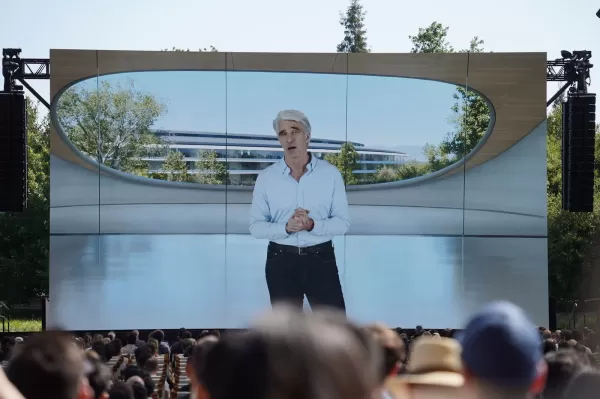 Craig Federighi, de Apple, admite que Siri, impulsada por IA, tenía graves fallos en sus primeras fases
Ejecutivos de Apple explican el retraso en la actualización de SiriDurante la WWDC 2024, Apple prometió en un principio importantes mejoras de Siri, como el conocimiento personalizado del contexto y
Craig Federighi, de Apple, admite que Siri, impulsada por IA, tenía graves fallos en sus primeras fases
Ejecutivos de Apple explican el retraso en la actualización de SiriDurante la WWDC 2024, Apple prometió en un principio importantes mejoras de Siri, como el conocimiento personalizado del contexto y
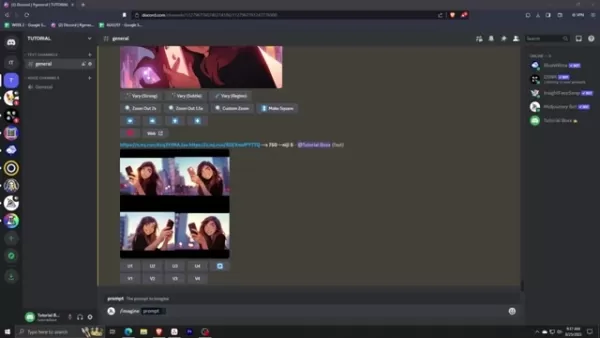 Dominar las Técnicas de Inpainting AI: Guía intermedia para una edición de imágenes impecable
Descubra las capacidades transformadoras de la tecnología AI inpainting de Midjourney, una función revolucionaria que permite a los creadores refinar y perfeccionar las ilustraciones generadas por AI
Dominar las Técnicas de Inpainting AI: Guía intermedia para una edición de imágenes impecable
Descubra las capacidades transformadoras de la tecnología AI inpainting de Midjourney, una función revolucionaria que permite a los creadores refinar y perfeccionar las ilustraciones generadas por AI
 Manus estrena su herramienta de IA "Wide Research" con más de 100 agentes para el raspado web
Manus, empresa china innovadora en IA, que ya había llamado la atención por su pionera plataforma de orquestación multiagente dirigida tanto a consumidores como a usuarios profesionales, ha desvelado
Manus estrena su herramienta de IA "Wide Research" con más de 100 agentes para el raspado web
Manus, empresa china innovadora en IA, que ya había llamado la atención por su pionera plataforma de orquestación multiagente dirigida tanto a consumidores como a usuarios profesionales, ha desvelado
 2 de septiembre de 2025 06:30:32 GMT+02:00
2 de septiembre de 2025 06:30:32 GMT+02:00
Finalmente uma explicação clara pra iniciantes! Depois de anos fugindo do Photoshop por medo da complexidade, esses 5 passos básicos me deram coragem pra tentar. Alguém mais aí já usou esses truques nas fotos de viagem? 😅 #FotosMelhores


 0
0
 25 de agosto de 2025 11:01:06 GMT+02:00
25 de agosto de 2025 11:01:06 GMT+02:00
Wow, this Photoshop guide is a lifesaver! I’m a total newbie, and these 5 steps make editing sound so doable. Gonna try it out this weekend! 📸


 0
0
 4 de agosto de 2025 21:00:59 GMT+02:00
4 de agosto de 2025 21:00:59 GMT+02:00
Editing photos in Photoshop sounds daunting, but this guide makes it feel like a breeze! I tried the steps and turned my dull sunset pic into a vibrant masterpiece. Anyone else hooked on tweaking colors now? 🌅


 0
0
 24 de abril de 2025 23:25:16 GMT+02:00
24 de abril de 2025 23:25:16 GMT+02:00
Photoshopでの写真編集の5つの基本ステップはとても役立つ!簡単に画像を変換できたけど、初心者向けにもっと詳しく説明してほしいな。それでも、写真編集に挑戦したい人にとっては素晴らしいスタート地点だよ!🎨


 0
0
 24 de abril de 2025 21:06:28 GMT+02:00
24 de abril de 2025 21:06:28 GMT+02:00
¡Los 5 pasos básicos para editar una foto en Photoshop son súper útiles! Pude transformar mis imágenes fácilmente, pero el tutorial podría ser un poco más detallado para principiantes. Aún así, es un gran punto de partida para cualquiera que quiera sumergirse en la edición de fotos! 🎨


 0
0
 24 de abril de 2025 04:22:06 GMT+02:00
24 de abril de 2025 04:22:06 GMT+02:00
Os 5 passos básicos para editar uma foto no Photoshop são super úteis! Consegui transformar minhas imagens facilmente, mas o tutorial poderia ser um pouco mais detalhado para iniciantes. Ainda assim, é um ótimo ponto de partida para quem quer mergulhar na edição de fotos! 🎨


 0
0





























